- Parte 1. ¿Cómo transfiero fotos desde mi computadora portátil a mi iPhone con FoneTrans para iOS?
- Parte 2. ¿Cómo transfiero fotos desde mi computadora portátil a mi iPhone con un cable USB?
- Parte 3. ¿Cómo transfiero fotos desde mi computadora portátil a mi iPhone a través de iCloud?
- Parte 4. ¿Cómo transfiero fotos desde mi computadora portátil a mi iPhone usando iTunes?
- Parte 5. Preguntas frecuentes sobre cómo transferir fotos desde una computadora portátil a un iPhone
Transfiera datos desde iPhone, Android, iOS, computadora a cualquier lugar sin ninguna pérdida.
- Transferir datos de una tarjeta Micro SD a otro Android
- Cómo transferir fotos de un teléfono a otro
- Cómo transferir fotos del viejo teléfono LG a la computadora
- Cómo transferir fotos de un viejo Samsung a otro Samsung
- Transferir contactos de Samsung a iPhone
- Transfiere datos de LG a Samsung
- Transferir datos de la tableta antigua a la nueva
- Transferir archivos de Android a Android
- Transfiere fotos de iCloud a Android
- Transferir notas de iPhone a Android
- Transfiere iTunes Music a Android
Formas eficientes de cómo transferir fotos desde la computadora portátil al iPhone
 Publicado por szeki / 31 de marzo de 2023 09:00
Publicado por szeki / 31 de marzo de 2023 09:00 Descargué una foto de mi artista favorito en mi computadora portátil para convertirla en mi pantalla de inicio. Lamentablemente no puedo hacer lo mismo en mi iPhone porque la calidad de la imagen se reduce al descargarlas. ¿Qué acción debo realizar para transferir las fotos de mi computadora portátil a mi iPhone con éxito?
Muchas veces descargar fotografías en un portátil es mucho mejor que en un iPhone o cualquier teléfono móvil por la calidad de la imagen. Pero si desea obtener estas fotos de mayor calidad desde su computadora portátil a su iPhone, necesita una forma eficiente de transferirlas. Por suerte para ti, te topaste con la publicación correcta. Este artículo presentará métodos profesionales para la transferencia de fotografías con guías fáciles de seguir. Por lo tanto, no necesita preocuparse por perderse en el proceso, ya que se le proporcionarán instrucciones paso a paso. Por favor proceda ahora a continuación.
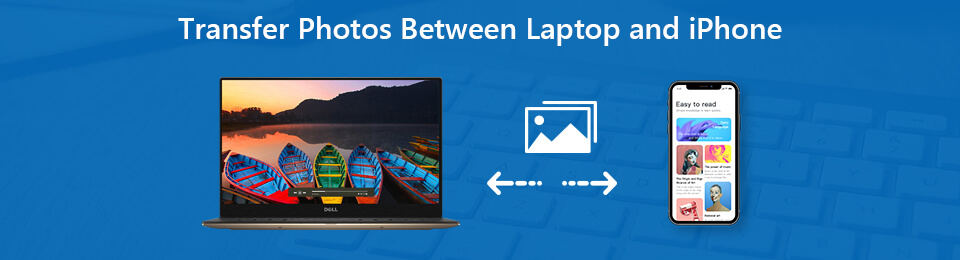

Lista de Guías
- Parte 1. ¿Cómo transfiero fotos desde mi computadora portátil a mi iPhone con FoneTrans para iOS?
- Parte 2. ¿Cómo transfiero fotos desde mi computadora portátil a mi iPhone con un cable USB?
- Parte 3. ¿Cómo transfiero fotos desde mi computadora portátil a mi iPhone a través de iCloud?
- Parte 4. ¿Cómo transfiero fotos desde mi computadora portátil a mi iPhone usando iTunes?
- Parte 5. Preguntas frecuentes sobre cómo transferir fotos desde una computadora portátil a un iPhone
Parte 1. ¿Cómo transfiero fotos desde mi computadora portátil a mi iPhone con FoneTrans para iOS?
Lo primero en la lista es la herramienta eficiente de terceros, FoneTrans para iOS. Esta herramienta de transferencia es famosa entre los usuarios de iOS, ya que admite varios modelos de iPhone, iPad y iPod Touch. Esto significa que puede compartir datos entre los dispositivos, portátiles o computadoras mencionados. Además, no sólo podrás transferir fotos. Te deja transferir videos, archivos de audio, mensajes, contactos, documentos, WhatsApp y más. Por lo tanto, puede contar con FoneTrans para iOS para transferir las fotos de su computadora portátil a su iPhone. Además, esta herramienta se ofrece tanto en macOS como en Windows.
Con FoneTrans para iOS, disfrutará de la libertad de transferir sus datos del iPhone a la computadora. No solo puede transferir mensajes de texto del iPhone a la computadora, sino que también las fotos, los videos y los contactos se pueden transferir a la PC fácilmente.
- Transfiera fotos, videos, contactos, WhatsApp y más datos con facilidad.
- Vista previa de datos antes de transferir.
- iPhone, iPad y iPod touch están disponibles.
Tenga en cuenta las instrucciones sin problemas a continuación para aprender cómo transferir fotos desde una computadora portátil HP a un iPhone u otras marcas de computadoras portátiles con FoneTrans para iOS:
Paso 1Accede a la página web de FoneTrans para iOS y verás la Descargar gratis pestaña en la parte inferior izquierda. Para descargar el archivo de software, haga clic en él y ábralo después. Cuando aparezca la ventana del programa, puede elegir el idioma que prefiera antes de pulsar el botón Instalar botón. Continuará durante aproximadamente un minuto y luego podrá ejecutar la herramienta de transferencia de iOS en su computadora portátil.
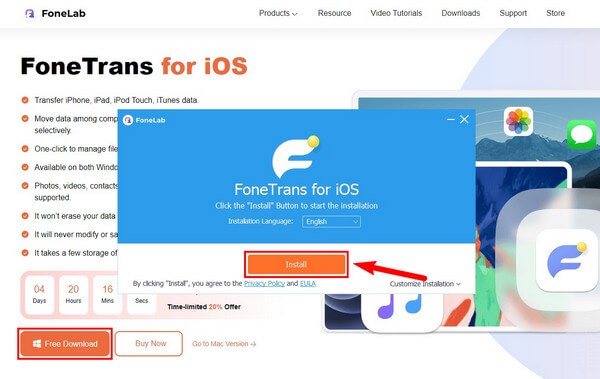
Paso 2Conecta tu iPhone con un cable lightning a la computadora portátil. Esto permitirá que el programa detecte y lea sus datos. Si aparece un cuadro de diálogo en la pantalla de su dispositivo, confíe en que la computadora lo permita. A continuación, haga clic en la pestaña con la flecha hacia abajo en la parte superior y, cuando aparezcan los dispositivos conectados, seleccione su computadora portátil como dispositivo de origen.

Paso 3Los archivos en su computadora portátil aparecerán una vez que haga clic en los tipos de datos en la parte izquierda de la interfaz. Por lo tanto, si desea transferir fotos a su iPhone, seleccione Fotos y marque todas las imágenes que le gustaría transferir. Si quieres marcarlos a todos, pulsa el botón Seleccionar Todos casilla de verificación para seleccionar todo. También puede hacer lo mismo con los otros tipos de datos.
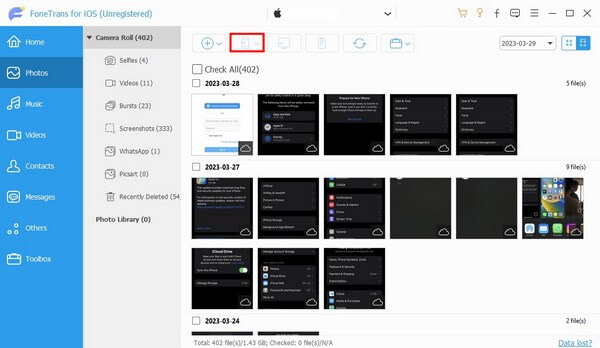
Paso 4Después de eso, es hora de transferir los archivos de su computadora portátil a su iPhone. Para ello, haga clic en el dispositivo iOS icono en la parte superior de la interfaz. Luego seleccione su iPhone de la lista de dispositivos conectados para configurarlo como el dispositivo de destino. Los archivos que haya elegido comenzarán a transferirse a su iPhone. Puede tardar un minuto o más, según el tamaño y la cantidad de archivos que esté compartiendo.
Con FoneTrans para iOS, disfrutará de la libertad de transferir sus datos del iPhone a la computadora. No solo puede transferir mensajes de texto del iPhone a la computadora, sino que también las fotos, los videos y los contactos se pueden transferir a la PC fácilmente.
- Transfiera fotos, videos, contactos, WhatsApp y más datos con facilidad.
- Vista previa de datos antes de transferir.
- iPhone, iPad y iPod touch están disponibles.
Parte 2. ¿Cómo transfiero fotos desde mi computadora portátil a mi iPhone con un cable USB?
Mientras tanto, una de las técnicas más comunes para transferir archivos desde su computadora portátil a su iPhone es con un cable USB. Este método se puede usar en casi cualquier dispositivo, especialmente si desea transferir archivos manualmente. Puede probar el cable de su cargador para ver si transfiere archivos entre su computadora portátil y el iPhone.
Tenga en cuenta las instrucciones sin problemas a continuación para aprender cómo transferir archivos desde la computadora portátil al iPhone usando un cable USB:
Paso 1Conecta tu iPhone usando un cable USB a los puertos de tu computadora portátil. Asegúrese de otorgar todos los permisos, para que la computadora portátil pueda acceder a su iPhone. Una vez que haya asegurado una conexión exitosa, su dispositivo iPhone aparecerá en el Explorador de archivos de la computadora portátil.
Paso 2Si abre el dispositivo, verá sus archivos y carpetas en la pantalla. Pero antes de eso, acceda primero a los archivos de su computadora portátil. Explore las carpetas donde se almacenan sus fotos. Luego seleccione las imágenes que desea transferir al iPhone.
Paso 3Cuando haya terminado de elegir, haga clic derecho y seleccione Copiar or Moverse de la lista que aparece. Luego, regrese a su dispositivo iPhone. Elija o cree una carpeta para almacenar los archivos. Una vez dentro de la carpeta, haga clic derecho en un espacio vacío, luego seleccione Pasta para mover las fotos que elegiste en tu iPhone.
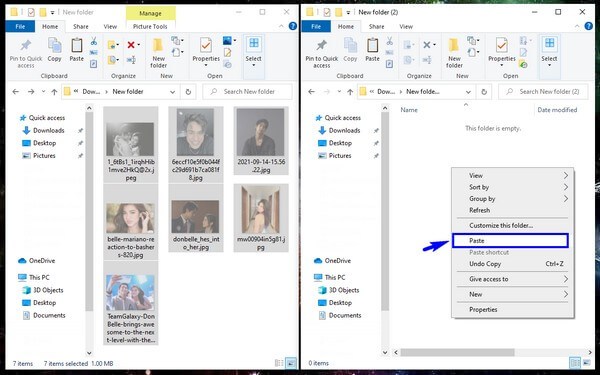
La transferencia de fotos y otros archivos no estará tan organizada cuando se utiliza un cable USB en comparación con el método anterior. Este requiere que explore las carpetas en su computadora portátil individualmente para encontrar sus fotos.
Parte 3. ¿Cómo transfiero fotos desde mi computadora portátil a mi iPhone a través de iCloud?
iCloud también es una de las formas populares de transferir fotos desde una computadora portátil a su iPhone. Con esto, puede transferir las fotos de la computadora portátil y verlas en su iPhone en poco tiempo. Además, si instala e inicia sesión en su iCloud con la misma ID de Apple, también los verá en sus otros dispositivos.
A continuación se muestra un ejemplo de cómo transferir fotos desde una computadora portátil Dell a un iPhone a través de iCloud:
Paso 1Instale y ejecute iCloud en su computadora portátil e inicie sesión con la misma ID de Apple que usa en su iPhone. Una vez que vea la interfaz de iCloud, haga clic en el Opciones pestaña en línea con las Fotos.
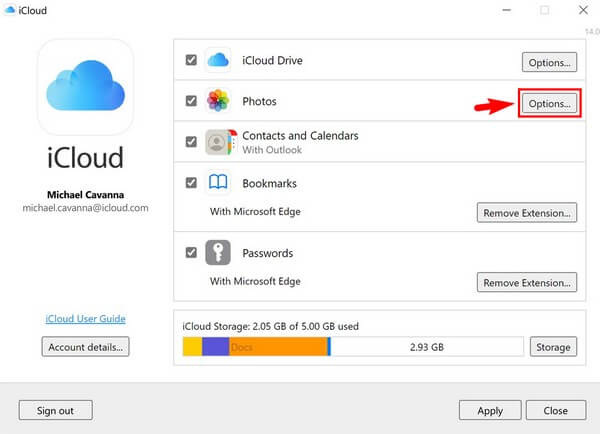
Paso 2Cuando el Opciones de fotos aparece, verifique iCloud FotosY, a continuación, haga clic Terminado. Por último, golpea Aplicá botón para finalizar el proceso. Las fotos de su computadora portátil aparecerán cuando las verifique en su iPhone.
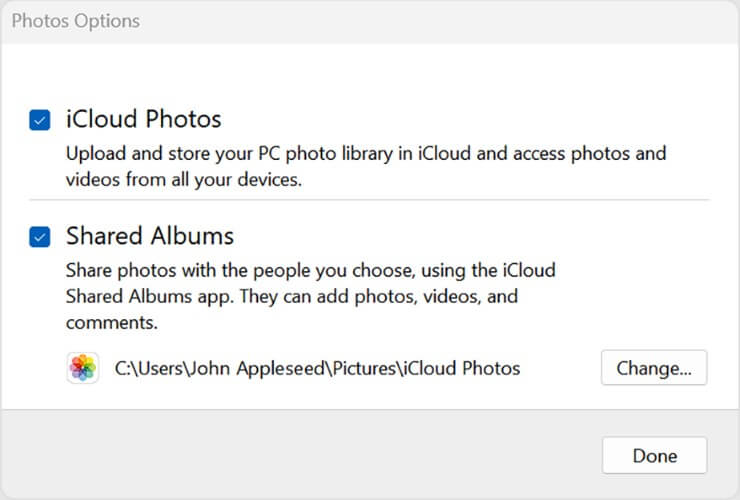
Este es un método rápido para transferir fotos, pero ten en cuenta que iCloud solo almacena hasta 5 GB de almacenamiento gratuito. Puede pagar una suscripción mensual si desea ampliar su espacio.
Con FoneTrans para iOS, disfrutará de la libertad de transferir sus datos del iPhone a la computadora. No solo puede transferir mensajes de texto del iPhone a la computadora, sino que también las fotos, los videos y los contactos se pueden transferir a la PC fácilmente.
- Transfiera fotos, videos, contactos, WhatsApp y más datos con facilidad.
- Vista previa de datos antes de transferir.
- iPhone, iPad y iPod touch están disponibles.
Parte 4. ¿Cómo transfiero fotos desde mi computadora portátil a mi iPhone usando iTunes?
El último método en este artículo que puedes probar es iTunes. Al igual que el método anterior, iTunes te permite transferir fotos y otros datos entre iTunes, la computadora y los dispositivos iOS. Además, podrás visualizar las imágenes que elijas desde el portátil en tu iPhone.
Vea los sencillos pasos a continuación para saber cómo transferir fotos desde una computadora portátil HP a un iPhone usando iTunes:
Paso 1Para comenzar, acceda a los archivos en su computadora portátil y reúna todas las fotos que desea transferir en una carpeta. Después de eso, inicie el programa iTunes, luego conecte su iPhone con un cable USB a su computadora portátil.
Paso 2Una vez que el programa detecte su dispositivo, haga clic en el teléfono icono en la parte superior izquierda de su interfaz principal. A continuación, seleccione el Fotos pestaña en la lista de la izquierda para más opciones.
Paso 3Marc sincronizar fotos (XNUMX %) Carpetas seleccionadas en el área derecha de la pantalla. Elija la carpeta donde almacenó las fotos que desea transferir. Luego golpea el Aplicá pestaña en la parte inferior derecha.
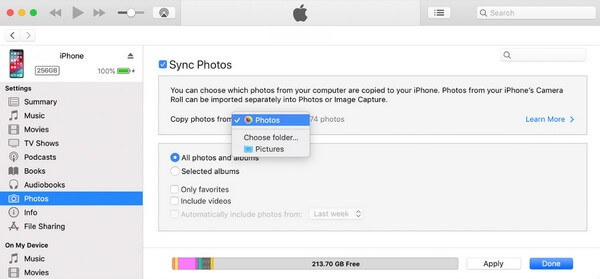
Parte 5. Preguntas frecuentes sobre cómo transferir fotos desde una computadora portátil a un iPhone
1. ¿Cómo transferir fotos de una computadora portátil con Windows a un iPhone de forma inalámbrica?
De los métodos indicados anteriormente, iCloud es el recomendado si deseas transferir fotos desde una computadora portátil Windows o incluso Mac a tu iPhone de forma inalámbrica. Con este método, no necesitas un cable USB; solo necesita una conexión a Internet estable para realizar la transferencia.
2. ¿Puedo importar fotos a mi iPhone desde USB?
Sí definitivamente. Si las fotos que necesita transferir están almacenadas en su USB, puede conectarlo y su iPhone a la computadora portátil. Luego puede copiar las fotos desde el USB y pegarlas en su dispositivo iPhone usando la computadora portátil.
3. ¿Cómo transfiero fotos de una computadora portátil a un iPhone sin perder calidad?
Se aplican un par de métodos para transferir fotos desde una computadora portátil a un iPhone sin perder su calidad. Pero lo más recomendado para esto es el FoneTrans para iOS. Transfiere imágenes y otros datos sin alterar su calidad y resolución.
Con esto finaliza la discusión sobre la transferencia de fotos desde una computadora portátil a un iPhone. Si está buscando más pautas sobre los problemas de su dispositivo, puede visitar el FoneTrans para iOS sitio web en cualquier momento.
Con FoneTrans para iOS, disfrutará de la libertad de transferir sus datos del iPhone a la computadora. No solo puede transferir mensajes de texto del iPhone a la computadora, sino que también las fotos, los videos y los contactos se pueden transferir a la PC fácilmente.
- Transfiera fotos, videos, contactos, WhatsApp y más datos con facilidad.
- Vista previa de datos antes de transferir.
- iPhone, iPad y iPod touch están disponibles.
